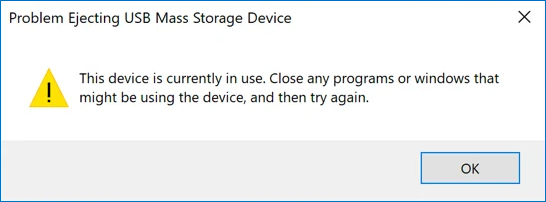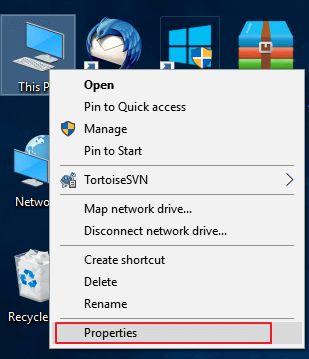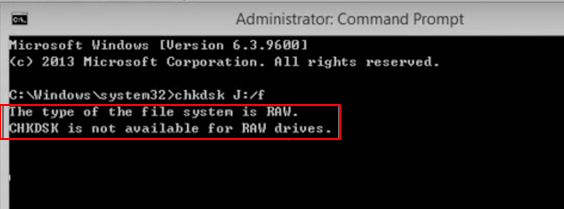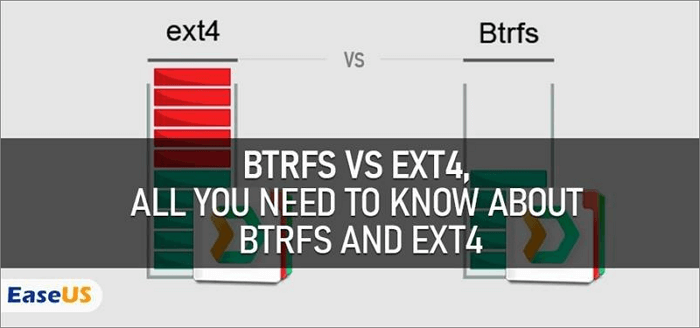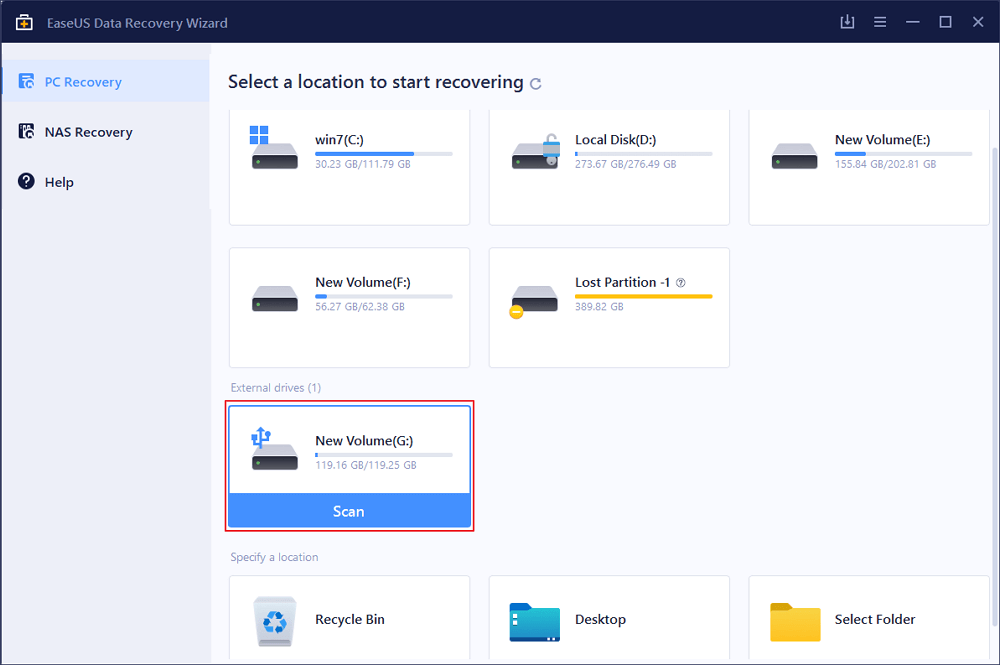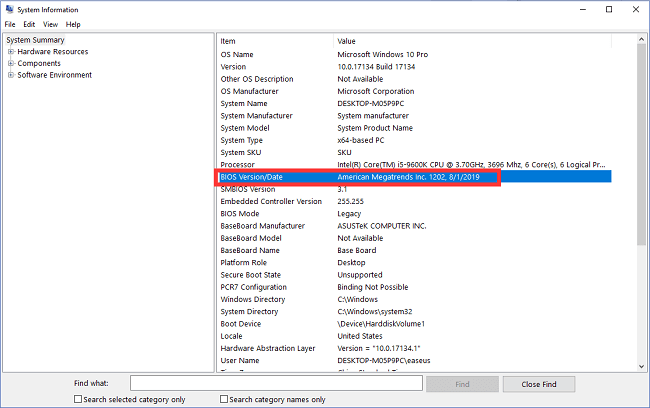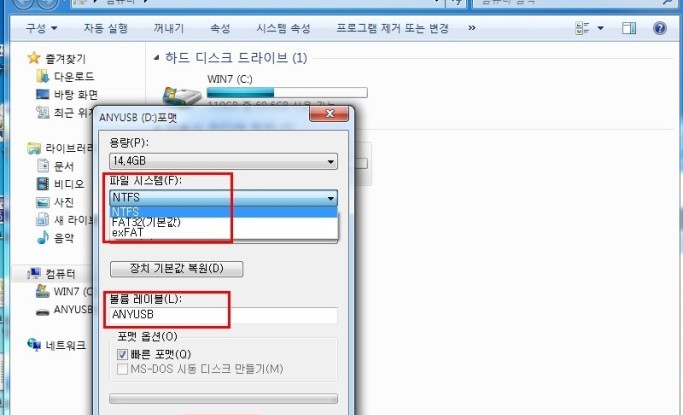페이지 목차
| 해결 방법 | 상세 방법 |
|---|---|
| 1 부. 할당되지 않은 외장 하드 드라이브에서 데이터 복구하기; | EaseUS Data Recovery Wizard 다운로드 설치 > 손실 된 데이터 검색 > 데이터 미리보기 및 복구...자세히 보기 |
| 2 부. 할당되지 않은 외장 하드 드라이브 복구하기; | 1.파티션 관리자 프리웨어로 할당되지 않은 외장 하드 드라이브 복구 ...자세히 보기 2.디스크 관리로 외장 하드 드라이브에 새 파티션 생성하기...자세히 보기 |
| 외장 하드 드라이브가 할당되지 않도록 방지하는 팁; | 외장 하드 드라이브 드라이버를 업데이트>CHKDSK 또는 EaseUS 파티션 관리자 소프트웨어를 사용하여 외장 하드 드라이브의 파일 시스템 오류를 복구...자세히 보기 |
할당되지 않은 외장 하드 드라이브 데이터에 액세스하는 방법
외장 하드 드라이브 또는 저장 장치가 할당되지 않은 원인은 다음과 같습니다.
- 파일 시스템 및 내부 장치 오류
- 부적절한 운영
- 바이러스 공격
- 오래된 디스크 드라이버
외장 하드 드라이브, USB 드라이브, SD 카드 또는 메모리 카드 등에 동일한 문제가 발생하면 장치 사용을 중지하십시오. 다음에서는 데이터를 복원하는 방법, 할당되지 않은 외장 하드 드라이브를 복구하는 방법 및 할당되지 않은 문제를 방지하기위한 팁에 대해 설명합니다.
1 부. 할당되지 않은 외장 하드 드라이브에서 데이터 복원
대부분의 사용자는 외부 하드 드라이브를 사용하여 귀중한 파일과 필수 데이터를 저장합니다. 그리고 외장 하드 드라이브가 할당되지 않으면 데이터 복원이 최우선 순위가됩니다.
EaseUS Data Recovery Wizard 와 같은 전문 데이터 복구 소프트웨어의 도움으로 드라이브에서 데이터를 복구 할 수 있습니다.
이 소프트웨어를 사용하면 하드 드라이브 또는 외장 하드 드라이브의 할당되지 않은 공간에서 손실 된 데이터를 쉽게 복구 할 수 있습니다. 여기에서 EaseUS 하드 디스크 복구 소프트웨어를 다운로드하고 아래 가이드에 따라 데이터를 복구하십시오.
1단계 : 컴퓨터에서 EaseUS 데이터 복구 마법사를 실행합니다.
파일을 삭제한 드라이브를 선택하고 스캔을 시작하십시오. 이 소프트웨어를 사용하면 HDD, SSD, USB 드라이브, SD 카드, 펜 드라이브, 카메라 등 모든 장치에서 손실된 데이터를 복구할 수 있습니다.
2단계 : 파일 찾기 및 미리 보기
필터를 클릭하여 필요한 파일 형식을 선택할 수 있습니다. EaseUS 데이터 복구 소프트웨어는 사진, 비디오, 문서, 이메일, 오디오, 또는 압축 파일등과 같은 1000개 이상의 파일 형식을 지원합니다.
3단계 : 손실된 파일을 복구하기
2 부. 할당되지 않은 외장 하드 드라이브 복구
할당되지 않은 외장 하드 드라이브 문제를 쉽게 해결할 수 있습니다. 필요한 것은 외장 하드 드라이브에 새 파티션을 만들고 NTFS 또는 FAT32를 파일 시스템으로 설정하는 것입니다.
여기에서 아래에 제공된 두 가지 무료 방법을 시도해 볼 수 있습니다.
# 1. 파티션 관리자 프리웨어로 할당되지 않은 외장 하드 드라이브 복구
호환되는 파일 시스템을 사용하여 할당되지 않은 외장 하드 드라이브에 새 파티션을 생성하면 사용자는 장치에 파일을 다시 저장할 수 있습니다.
EaseUS Partition Master Free 와 같은 무료 파티션 관리자 소프트웨어 는 3 단계 내에서이를 지원합니다.
- Notice
- 빈 USB, SD 카드 또는 외장 하드 드라이브에 파티션을 생성하려면 미리 PC에 연결하십시오.
1 단계: EaseUS Partition Master를 실행합니다.
메인 화면에서 하드 드라이브 또는 외부 저장 장치의 할당되지 않은 공간을 마우스 오른쪽 버튼으로 클릭한 후 "만들기"를 선택합니다.
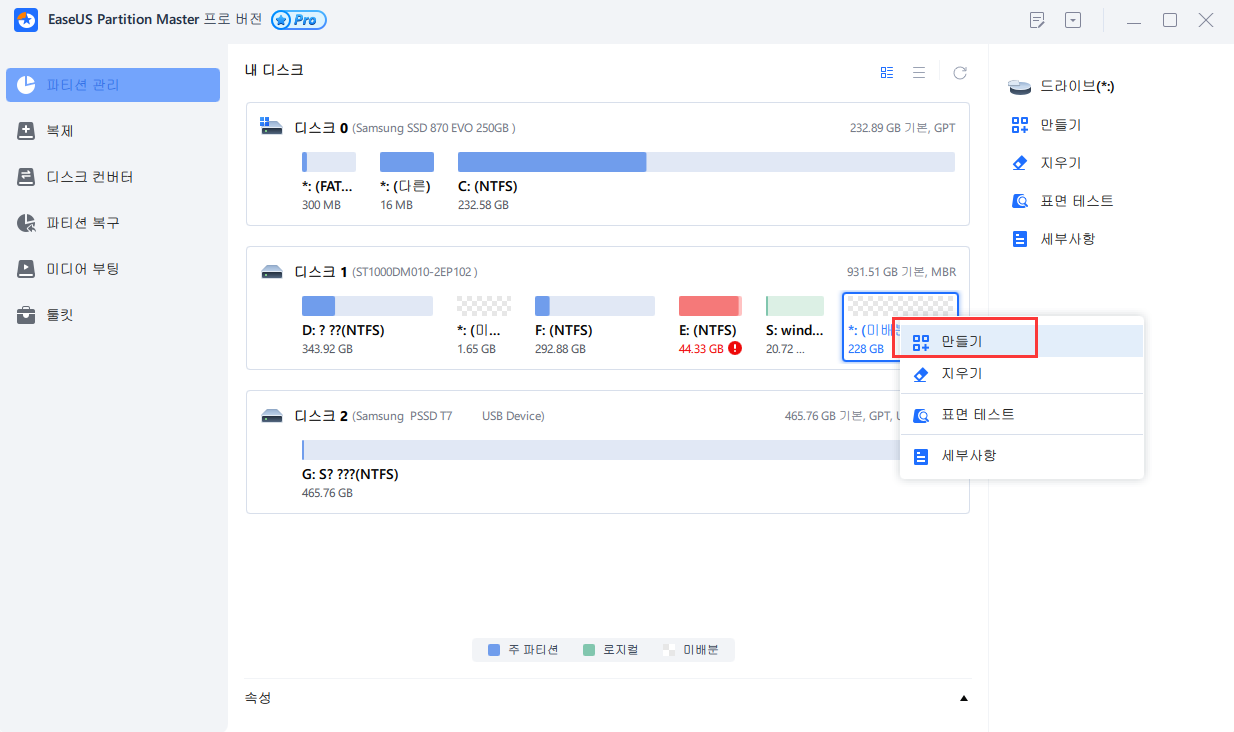
2 단계: 새 파티션의 크기, 파일 시스템, 레이블 등을 조정합니다.
새 파티션의 크기, 파티션 레이블, 드라이브 문자, 파일 시스템 등을 설정한 후 "확인" 버튼을 클릭하여 계속 진행합니다.
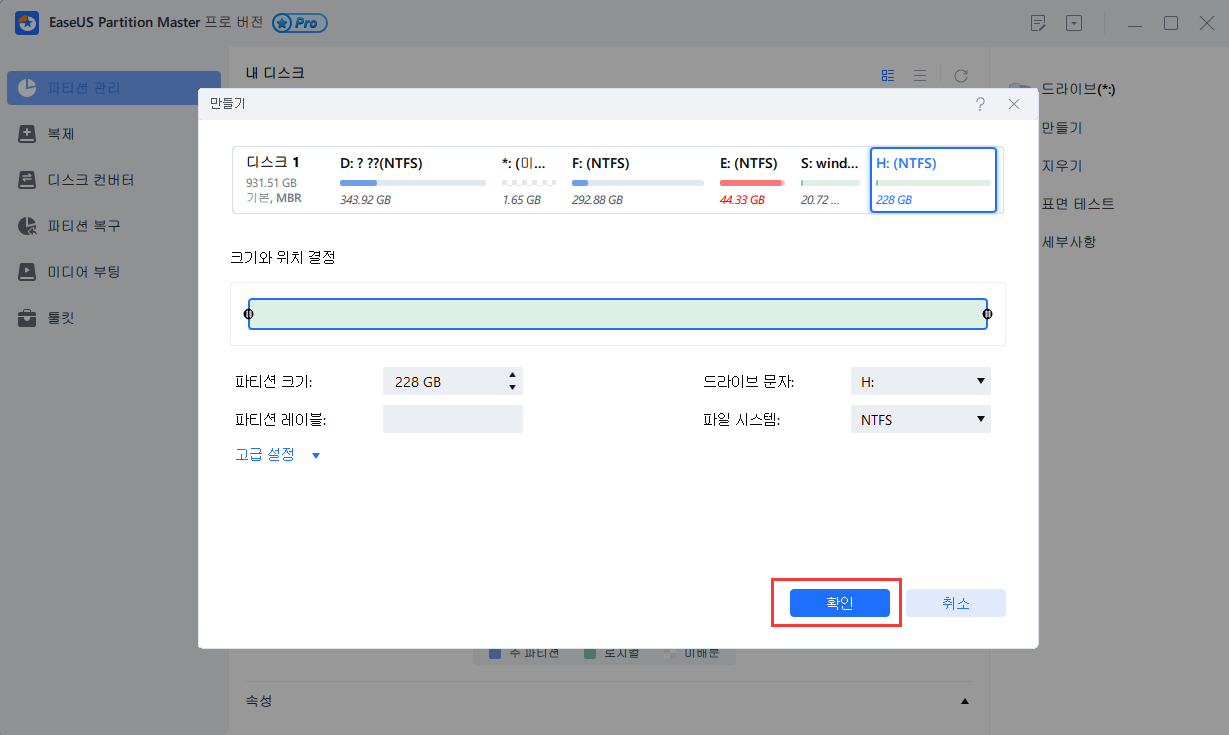
3 단계: 새 파티션 생성을 확인합니다.
오른쪽 하단의 "작업 실행하기"버튼을 클릭한 후 "적용"을 눌러 새 파티션 생성을 완료합니다.
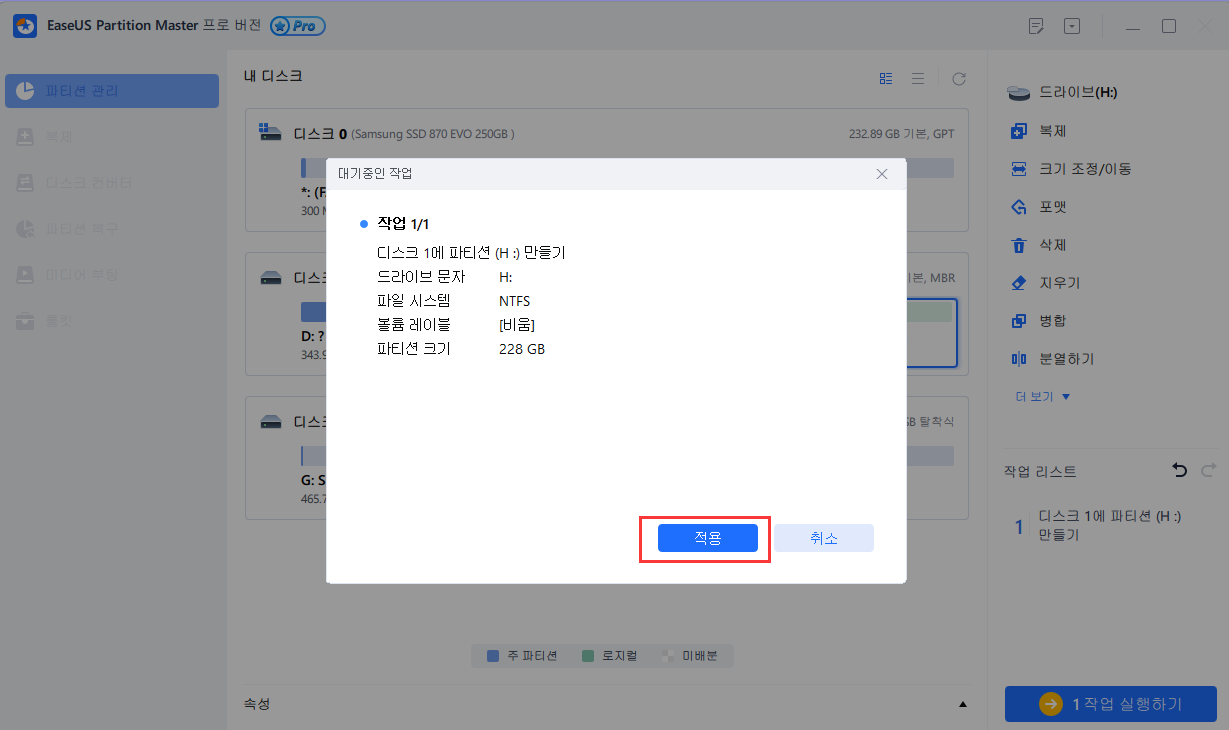
그런 다음 이전에 복원 된 데이터를 외장 하드 드라이브에 다시 저장하고 더 많은 파일을 다시 저장할 수 있습니다.
# 2. 디스크 관리로 외장 하드 드라이브에 새 파티션 생성
시도 할 수있는 또 다른 무료 방법은 디스크 관리를 사용하여 할당되지 않은 장치에 파티션을 만드는 것입니다. 할당되지 않은 외장 하드 드라이브 문제를 해결하려면 여기 단계를 따르는 동안주의하십시오.
1 단계: 할당되지 않은 외장 하드 드라이브를 PC에 연결하고 디스크 관리로 들어갑니다.
내 PC / 내 컴퓨터> 관리> 디스크 관리를 마우스 오른쪽 버튼으로 클릭합니다.
2 단계 : 외장 하드 드라이브의 할당되지 않은 공간을 찾아 마우스 오른쪽 버튼으로 클릭하고 "새 단순 볼륨"을 선택합니다.
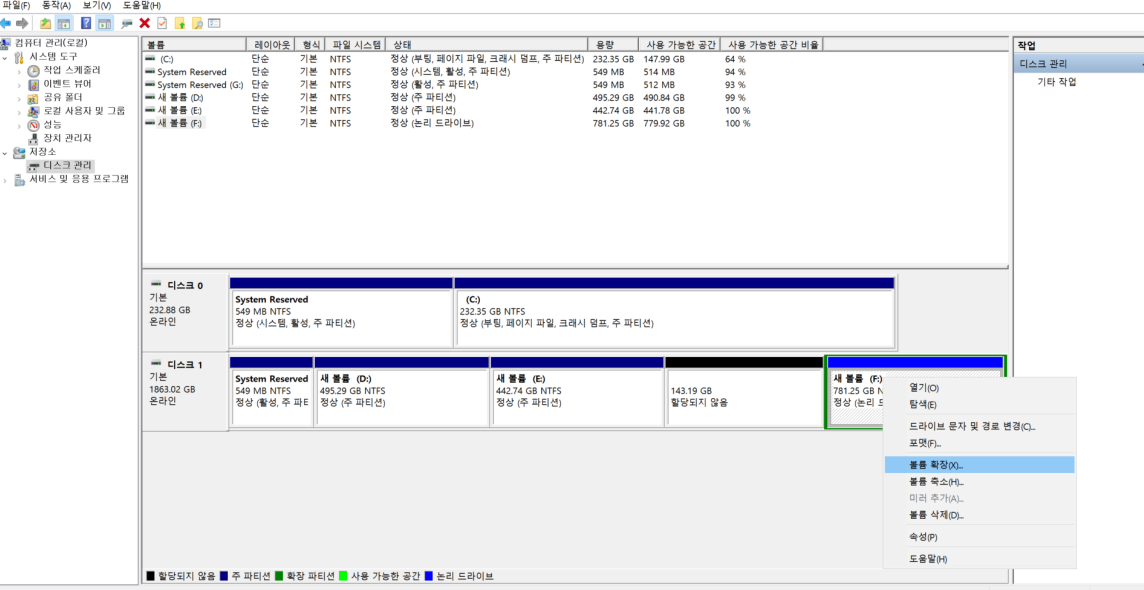
3 단계 : 파티션 크기, 드라이브 문자 및 파일 시스템 (NTFS) 등을 설정합니다.

4 단계 : 프로세스를 완료하려면 "마침"을 클릭하십시오.

그런 다음 외장 하드 드라이브를 사용하여 중요한 데이터를 다시 저장하고 저장할 수 있습니다. 이전에 복원 된 데이터를 다시 외장 하드 드라이브로 전송할 수도 있습니다.
외장 하드 드라이브가 할당되지 않도록 방지하는 팁
다음은 외장 하드 드라이브 및 기타 저장 장치에서 더 이상 할당되지 않은 오류가 발생하는 것을 방지하기 위해 따를 수있는 몇 가지 실용적인 팁입니다.
- 1. 외장 하드 드라이브 드라이버를 업데이트합니다.
- 2. CHKDSK 또는 EaseUS 파티션 관리자 소프트웨어를 사용하여 외장 하드 드라이브의 파일 시스템 오류를 복구합니다 .
- 3. 바이러스 백신 소프트웨어를 실행하여 PC 및 외장 하드 드라이브의 바이러스를 정리합니다.
- 4. 저장 장치를 사용하고 PC에서 조심스럽게 플러그를 뽑습니다.
-
Rose는 2021년 10월 EaseUS 팀에 합류한 이후 기술 분야에서 일해 왔으며 현재는EaseUS 웹사이트 편집자입니다.iPhone 또는 Android 데이터 전송 및 복구와 같은 다양한 iPhone 및 Android 문제 해결을 전문으로 합니다. …
-
Yvette는 수년간 IT 블로거로 활동하면서 다양함 경험은 쌓았습니다.EaseUS 팀에 합류한 이후 EaseUS 웹사이트 편집자로 활발하게 활동하고 있습니다.컴퓨터 데이터 복구, 파티션 관리, 데이터 백업 등 다양한 컴퓨터 지식 정보를 독자 분들에게 쉽고 재밌게 공유하고 있습니다.…

20+
년 경험

160+
개 지역

72 Million+
누적 다운로드 수

4.8 +
트러스트파일럿 평점




 September 03,2025
September 03,2025